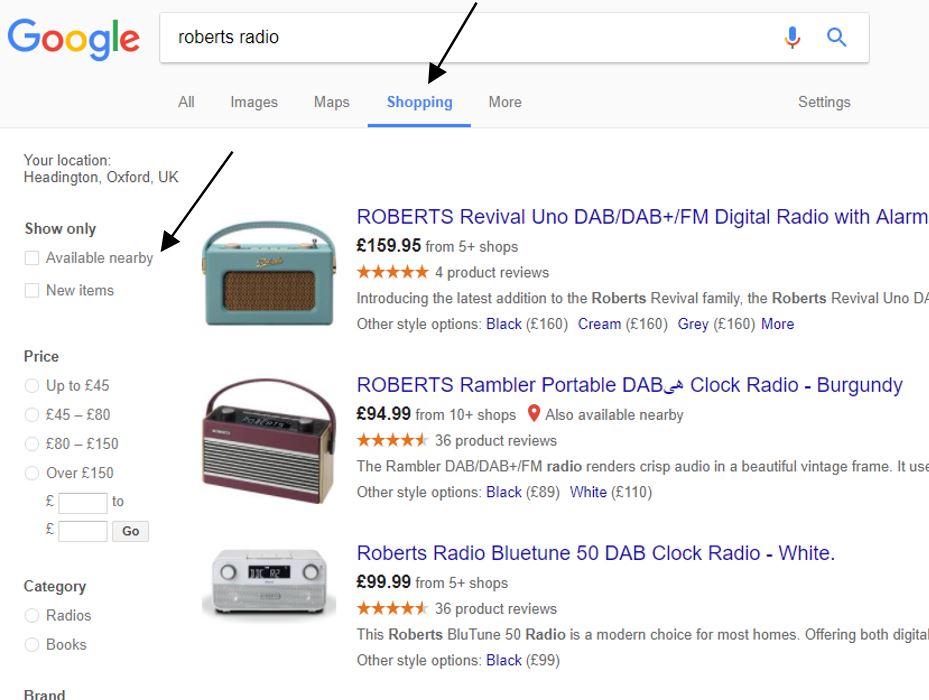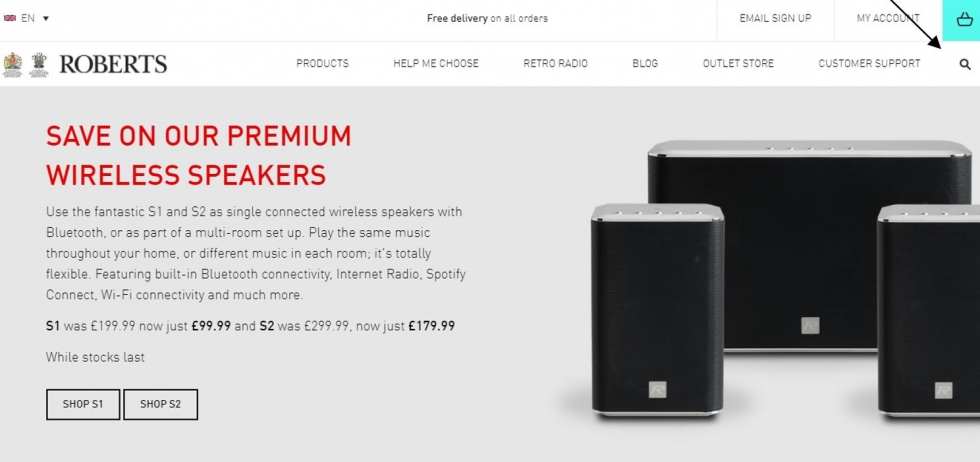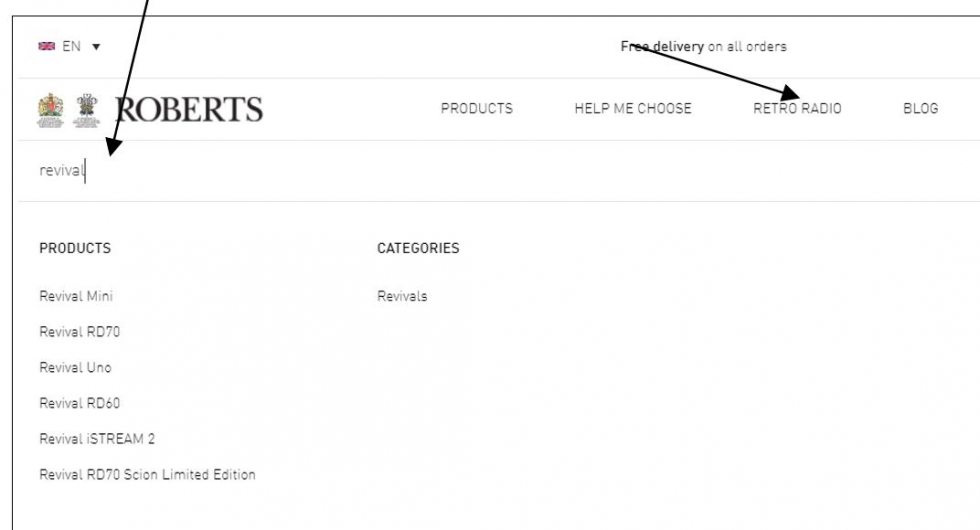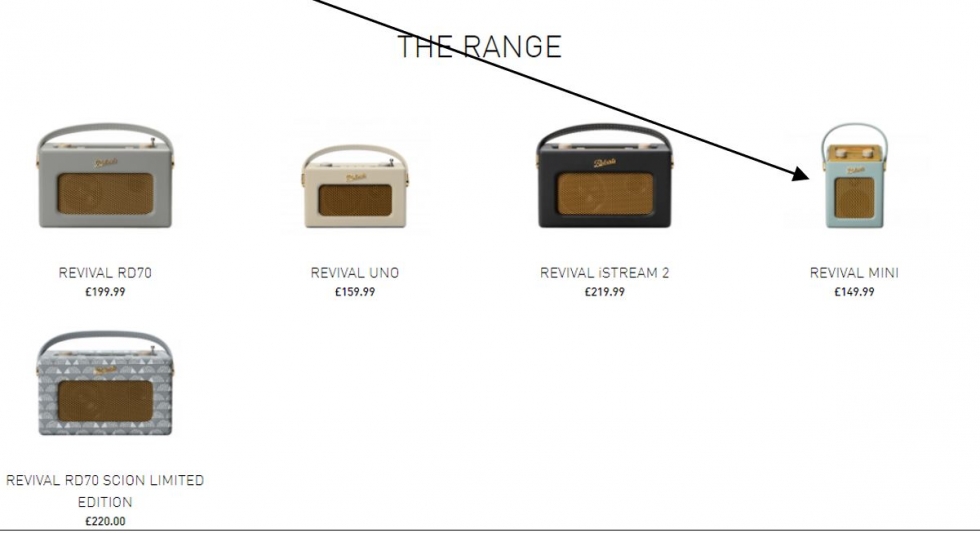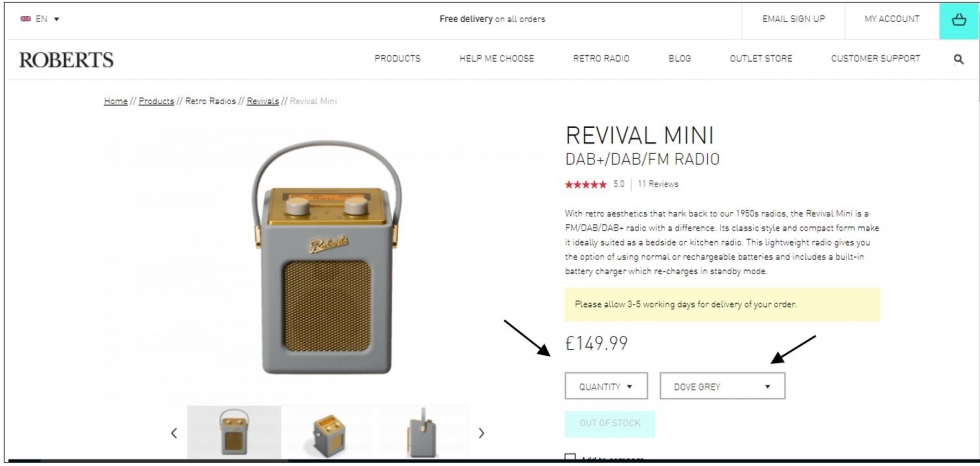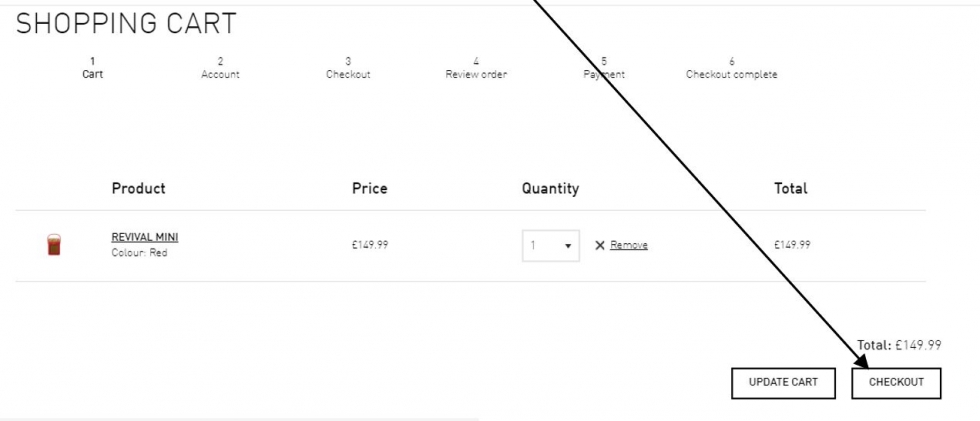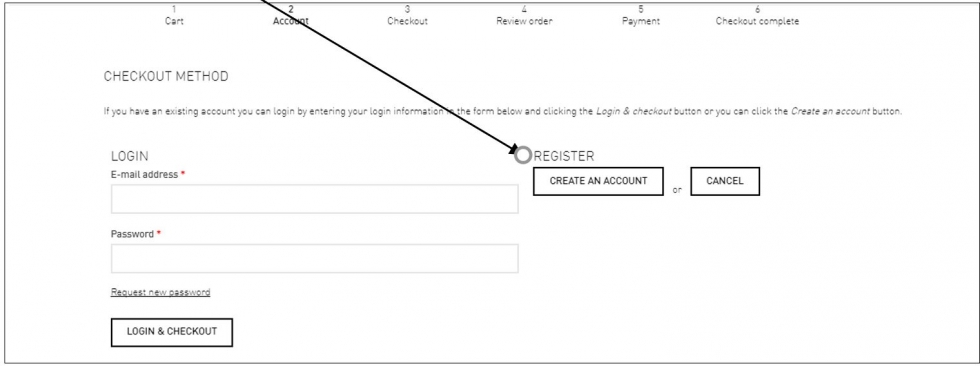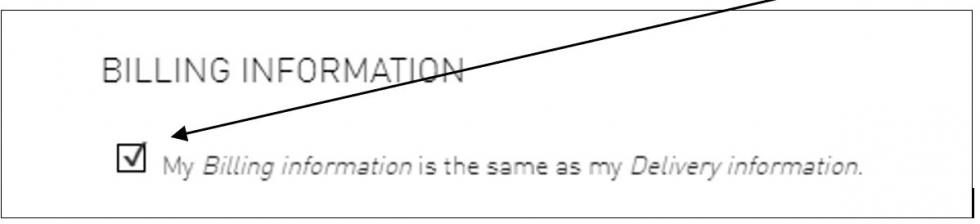Internet-Shopping: So kaufen Sie online
Von Konzertkarten über Waschmaschinen, Lebensmittel bis hin zu Feiertagen wird es zwangsläufig eine Website geben, die genau das verkauft, was Sie wollen. Wenn es eine bestimmte Marke oder ein Geschäft gibt, das Ihnen gefällt, können Sie direkt auf deren Website gehen oder eine Shopping-Website wie eBay oder Amazon besuchen, die eine breite Palette neuer und gebrauchter Artikel enthält. Wenn Sie ein Schnäppchenjäger sind, können Sie eine Preisvergleichsseite wie moneysupermarket verwenden.,com, das die Websites auflistet, die Ihr Produkt nach Preis verkaufen
In diesem Handbuch zeigen wir Ihnen, wie Sie ein Produkt online finden und eine Transaktion durchführen.
Sie benötigen:
- einen Computer mit Internetverbindung
- eine Kredit – oder Debitkarte.
Befolgen Sie diese Schritt-für-Schritt-Anleitung, um zu erfahren, wie Sie online kaufen
Schritt 1: Suchen Sie mit Google Shopping nach einem Produkt
Geben Sie den Namen des Artikels, den Sie kaufen möchten, in das Suchfeld einer Suchmaschine wie Google ein – z. B. „Google radio“ – und klicken Sie auf Suchen oder drücken Sie die Eingabetaste auf Ihrer Tastatur.,
Sie sehen eine Reihe von Websites, von tatsächlichen Kaufhäusern wie John Lewis bis hin zu großen Websites, die sich einfach dem Einkaufen widmen, wie Amazon. Sie können die Einkaufsoption auch bei Google selbst verwenden. Wenn Sie darauf klicken, erhalten Sie Artikel, die basierend auf Produktbewertungen und Preis verfügbar sind. Sie können auch nur nach Ergebnissen fragen, die in Geschäften in Ihrer Nähe verfügbar sind, indem Sie auf „In Ihrer Nähe verfügbar“klicken.,
Schritt 2: Suchen Sie einen Artikel, den Sie mit Google Shopping mögen
Wenn Sie auf einen der vorgeschlagenen Artikel klicken, werden Produktdetails sowie Details der verfügbaren Verkäufer angezeigt. Beachten Sie, dass diese von den Händlern gesponsert werden und möglicherweise andere Verkäufer in Ihrer Nähe oder online verfügbar sind.
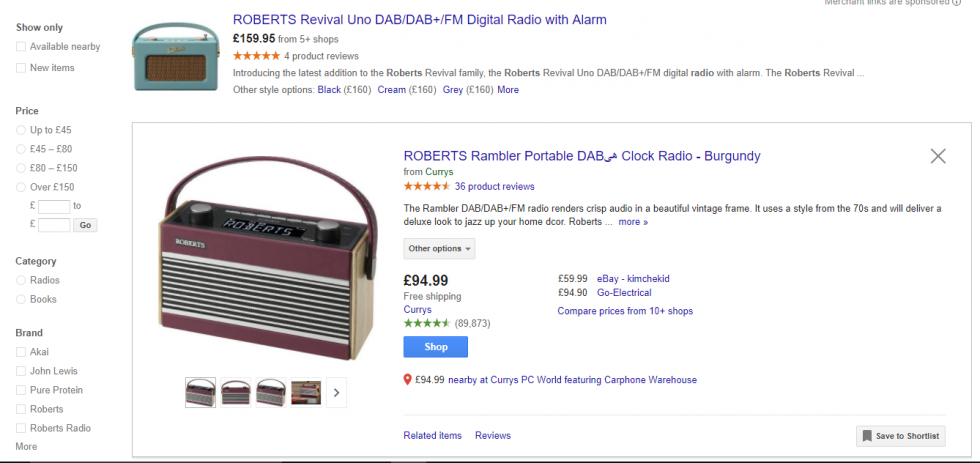
Schritt 3: Suche über Google
Wenn Sie nach einer bestimmten Marke gesucht haben, sehen Sie möglicherweise auch die eigene Website der Marke. Wählen Sie eine dieser Websites aus und klicken Sie auf den Link.,
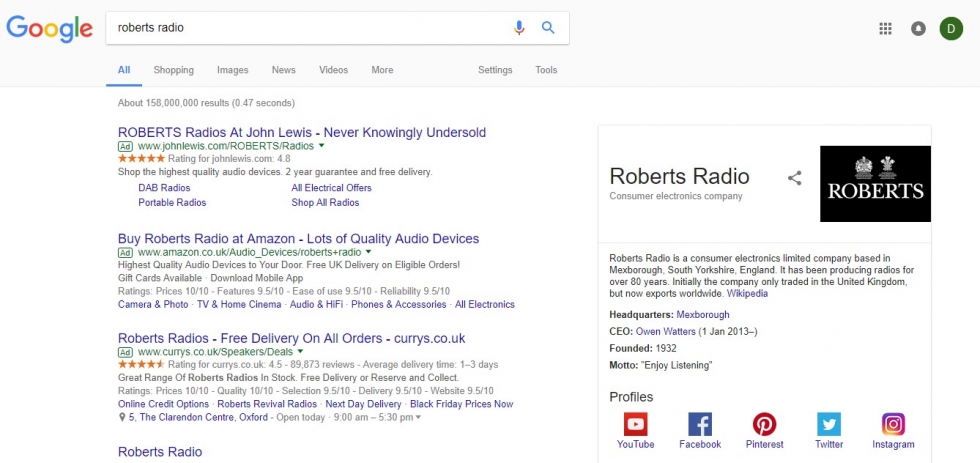
Schritt 4: Suchen und Kaufen eines Produkts von einer Website
Es öffnet sich eine neue Seite, die Sie zur Website führt. Sie können jetzt Ihre Suche eingrenzen, indem Sie spezifischere Details wie einen Modellnamen (z. B. „Revival“) in das Suchfeld eingeben, das sich normalerweise oben rechts auf dem Bildschirm befindet.
Klicken Sie dann oben rechts auf die Lupe. Einige Websites haben Go oder Search neben dem Suchfeld., Alternativ können Sie in eine bestimmte Kategorie klicken (z. B. „Retro Radios“) und durchsuchen, bis Sie ein Produkt finden, das Ihnen gefällt. Die meisten Websites verfügen über eine globale Navigation, auf der Sie den Rest der Website erkunden können Dies befindet sich normalerweise oben auf der Webseite mit Dropdown-Menüs.
Wir haben in“ Retro radios “ geklickt und eine Auswahl passender Produkte wird nun angezeigt. Klicken Sie auf einen von ihnen, um weitere Details zu sehen. Wir haben den Revival Mini ausgewählt.,
Schritt 5: Hinzufügen eines Produkts zu Ihrem Warenkorb
Auf vielen Websites können Sie das Produkt genauer betrachten, indem Sie mit der Maus über das Bild fahren. Neben dem Bild befinden sich zwei Felder, in denen Sie die gewünschte Menge und die gewünschte Farbe auswählen können.
Nachdem Sie den Betrag und die Farbe ausgewählt haben, klicken Sie auf IN DEN WARENKORB LEGEN. Auf diese Weise werden die Details dieses Artikels gespeichert, bis Sie bereit sind, ihn zu kaufen, als hätten Sie etwas, das Sie kaufen möchten, in einen echten Warenkorb gelegt.,
Schritt 6: Fahren Sie mit dem Einkauf fort oder kaufen Sie Ihr Produkt
Sie haben jetzt zwei Möglichkeiten, entweder weiter einzukaufen, wenn Sie andere Artikel von dieser Website kaufen möchten, oder auf In den Warenkorb zu klicken und für den von Ihnen ausgewählten Artikel zu bezahlen.
Schritt 7: Kasse und zahlen
Um Ihren Artikel zu bezahlen, klicken Sie auf die Schaltfläche Kasse.
Einige Websites bitten Sie, ein Konto zu erstellen; Einige geben Ihnen die Wahl, ob Sie ein Konto möchten, und einige ermöglichen es Ihnen, Artikel zu kaufen, ohne ein Konto zu erstellen., Wenn Sie beabsichtigen, eine Website zu verwenden, auf der Sie regelmäßig die Wahl haben, wird die Anmeldung für ein Konto die Zahlung für Artikel erheblich beschleunigen, da Ihre grundlegenden Informationen gespeichert sind
Schritt 8: Erstellen Sie ein Konto, bevor Sie kaufen
Auf dieser Website müssen Sie ein Konto erstellen, um Ihren Artikel zu kaufen. Klicken Sie auf Konto erstellen.
Auf den meisten Websites können Sie als Gast auschecken.Sie können ein Konto zu einem späteren Zeitpunkt erstellen.,
Schritt 9: Beenden Sie das Auschecken
Sie müssen alle mit einem Sternchen markierten Felder wie E-Mail, Name und Adresse ausfüllen. Wenn es sich bei dem Artikel, den Sie kaufen, um ein Geschenk handelt, füllen Sie die Box mit der Adresse der Person aus, an die Sie sie senden. Bitte beachten Sie jedoch, dass einige Websites nur Artikel an dieselbe Adresse wie die des Rechnungszahlers senden, sodass dies möglicherweise nicht möglich ist.
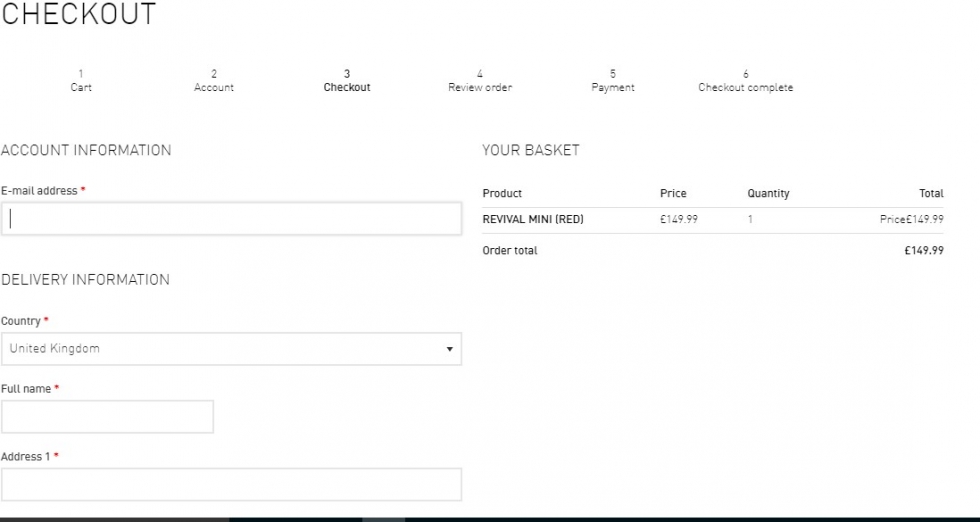
Wenn der Artikel zu Ihnen kommt, stellen Sie sicher, dass in diesem Feld ein Häkchen vorhanden ist, um zu speichern, dass Informationen zweimal eingegeben werden müssen.,
Vergessen Sie nicht, auch dieses Kästchen anzukreuzen und klicken Sie dann auf Weiter zum nächsten Schritt.
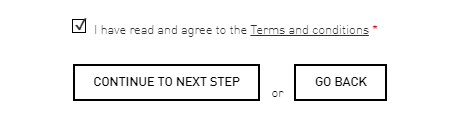
Als nächstes erhalten Sie die Möglichkeit, Ihren Kauf zu überprüfen. Dies ist Ihre Chance, sicherzustellen, dass Sie den gewünschten Artikel und die richtige Menge bestellt und den richtigen Namen und die richtige Adresse angegeben haben, zu der der Artikel gehen soll.
Wenn alles in Ordnung ist, klicken Sie auf Weiter zum nächsten Schritt.
Geben Sie abschließend Ihre Kredit – oder Debitkartendaten und alle anderen erforderlichen Informationen ein. Klicken Sie auf Kartendetails bestätigen, wenn Sie die Zahlung gerne vornehmen.,
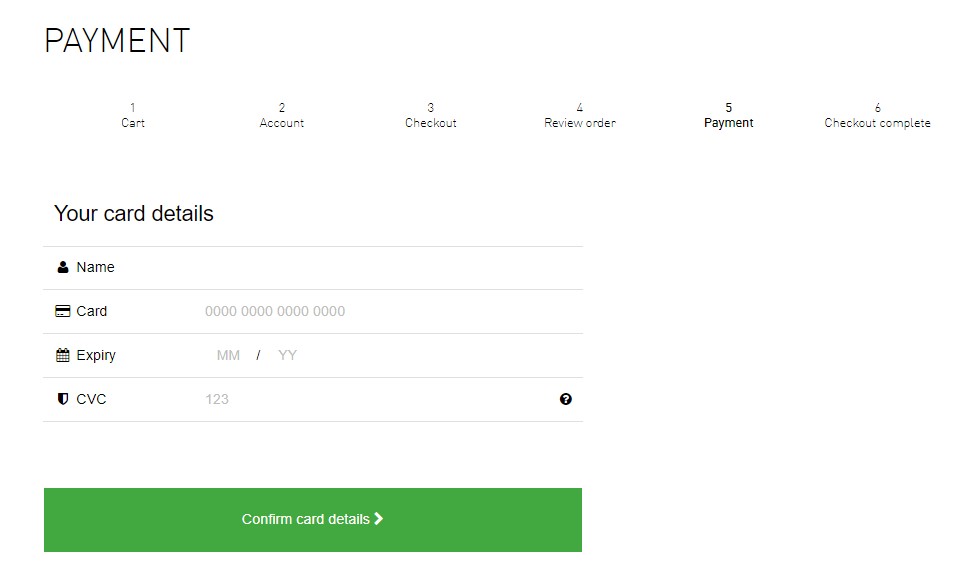
Zu diesem Zeitpunkt werden Sie möglicherweise nach einem anderen Passwort gefragt, wenn Sie sich für 3-D Secure angemeldet haben, eine zusätzliche Sicherheitsebene für Online-Kredit-und Debitkartentransaktionen. Dazu gehören Visa ‚Verified by Visa“) und MasterCard ‚SecureCode‘. Sobald Sie das richtige Passwort gegeben haben, wird Ihre Bestellung durchlaufen.
Sie sollten eine E-Mail erhalten, in der bestätigt wird, dass Ihre Bestellung eingegangen ist. Einzelhändler senden oft eine zweite E-Mail, sobald ein Artikel veröffentlicht wurde.,
Signwithin hat diesen großartigen Leitfaden zu Tipps für sicheres Online-Shopping erstellt und wir empfehlen dringend, dieser Infografik zu folgen, um sich vor Identitätsbetrug und Online-Diebstahl zu schützen. Klicken Sie hier, um es zu sehen.